Windows 8 のパスワードを忘れた場合の創造的なアイデアとヒントを得る
Windows 8 のパスワードを忘れた場合にどうするかについて、創造的な考えはありますか? ?これは、Microsoft が 2011 年 9 月の Windows BUILD 基調講演で Windows 8 の初期開発ビルドを披露して以来、新しい話題でもあります。
Microsoft のスポークスマンである Julie Larson-Green は、「Windows 7 の優れている点はすべて、Windows 8 の方が優れています」と自慢しています。そして、これらすべてが非常に多くのコンピュータ ユーザーを興奮させています。 Windows Developerr によると プレビュー (Windows 8 デモ) では、現在開発段階にある Windows 8 についても認識しています。Windows 7 と比較して、通常の使用ではメモリ使用量が少なく、実行されるプロセスも少なくなります。Windows 8 のもう 1 つの重要な新機能は、ログオン画面です。マイクロソフトは、近日発売予定の Windows 8 オペレーティング システムを実行しているデバイスは、画像のタップ、円、およびタッチを含む「ピクチャ パスワード」セキュリティ システムを使用できると述べています。ピクチャ パスワードは、ログイン セキュリティとシステムへのログイン速度を強化するために設計されています。

ただし、ここで、ピクチャ パスワードは通常のパスワードの代わりにはならないことに注意する必要があります。代わりに、通常のローカル パスワードと PIN、および画像パスワードを割り当てることができます。 Windows 8 へのログオンには非常に多くの選択肢があるため、専門家は Windows 8 のすべてのパスワードを定期的に変更するよう提案しています。ただし、Windows XP、Vista、および Windows 7 と同様に、Windows 8 のパスワードを簡単に忘れてしまいます。 .忘れてしまった Windows 8 のパスワードを回復する効果的な方法があると考えられているため、心配する必要はありません。
従来のテキスト パスワードや PIN パスワードを含むキーボード パスワードを忘れた場合
キーボードのパスワードが入力されていませんか? 「いいえ!」
Windows 8 の目玉はピクチャ パスワードですが、従来のキーボード パスワードが置き換えられることはありません。これは、忘れた Windows XP、Vista、または Windows 7 のパスワードを回復するすべての方法が、Windows 8 のキーボード パスワードに完全に適していることを意味します。
方法 1:パスワード リセット ウィザードを使用する
ステップ 1:コンピューターを起動し、Windows 8 をログに記録します。間違ったパスワードを入力すると、通知されます。戻ってパスワード リセット ディスクを PC に挿入し、[パスワードのリセット] をクリックします。
ステップ 2:パスワード リセット ウィザードが表示されたら、[次へ] をクリックして続行します。
ステップ 3:ターゲット ディスクを選択し、[次へ] をクリックします。
ステップ 4:新しいパスワードを 2 回入力し、パスワードのヒント (オプション) を入力して、[次へ] をクリックします。
ステップ 5:[完了] をクリックすると、新しいパスワードでログオンできます。
方法 2:Windows 8 のパスワード リカバリを使用する - Windows パスワード キー
これは、Windows 8 のログイン パスワードをすべて忘れ、システムが完全にロックされた場合の最後の唯一のストローです。
ステップ1。 Windows Password Recovery の無料デモ版をダウンロードしてください。
ステップ2。ダウンロードしたファイルを実行して、アクセスできる任意の PC に Windows 8 パスワード キーをインストールします。
Step3. Windows パスワード キーを使用して起動可能な CD/DVD または USB フラッシュ ドライブを書き込みます。
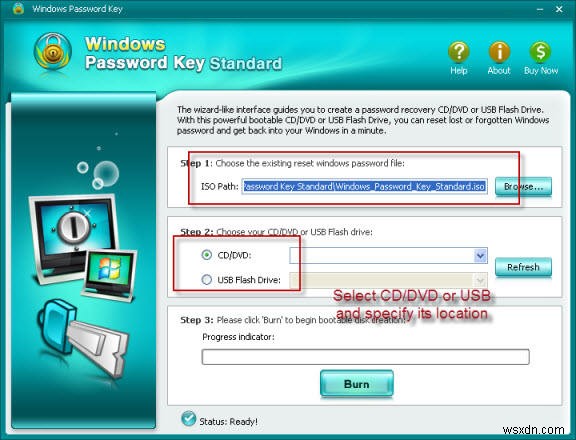
ステップ 4:焼いた CD/DVD または USB フラッシュ ドライブを使用して Windows 8 のパスワードを復元します。
Windows 8 ピクチャ パスワードを忘れた場合
Windows 8 はピクチャ パスワードをサポートしていますが、これはタッチ スクリーン デバイスに基づいています。画像パスワードで保護されているデバイスのロックを解除するには、ユーザーは正しい順序と方向で画像の一部をタップまたはタッチする必要があります。ピクチャ パスワードは安全ですが、使用する楽しみもたくさんあります。ピクチャパスワードを忘れた場合、見つける方法もあります! Windows パスワード リカバリで Windows 8 パスワードをリセット .!
見る? Windows 8 はまだ登場していませんが、失われたログイン パスワードは回復可能であることが証明されています。 Windows 8 の 3 種類のログイン パスワードについては、私は従来のテキスト パスワードの方が好きだと言わざるを得ません。なぜなら、ここ数年で慣れてきたばかりだからです。
Windows 8 のパスワードを紛失した 悪夢ではありません。この有益なチュートリアルを使用すれば、正しい方法で簡単に処理できます。幸運を祈ります.
-
Windows 8 ピクチャ パスワードを忘れた場合の実践ガイド
Windows 7 のパスワードを忘れた 多くのユーザーが直面する最も一般的な問題です。パーソナル コンピュータのセキュリティは、ほとんどの消費者にとって常に優先事項ですが、Microsoft はパスワード保護を画像ジェスチャによって視覚的なレベルにまで引き上げています。まもなく、Windows 8 のピクチャ パスワードを作成する予定です。 最近、Microsoft の開発責任者である Steve Sinofsky は、ビルの Windows 8 ブログで、Windows 8 は、システムのセキュリティを保護するための新しい画像パスワード技術を誇っていると述べました。 ピクチャ パスワード
-
Windows パスワードを忘れました。ログイン方法は?
お使いの PC またはラップトップに、Windows Hello をサポートする指紋センサーまたはカメラがない場合でも、ログインにパスワードまたは PIN を使用している可能性があります。 Microsoft は、多くのユーザーにローカル ログインではなく Microsoft ログインへの切り替えを強制したため、おそらくパスワードを頻繁に変更するため、最新のパスワードを見失いやすくなっています。 いずれにせよ、すべてが失われるわけではありません。核に移行して Windows を再インストールし、その過程ですべてを消去する前に、いくつか試してみることができます。 詳細に入る前に、このガイ
